
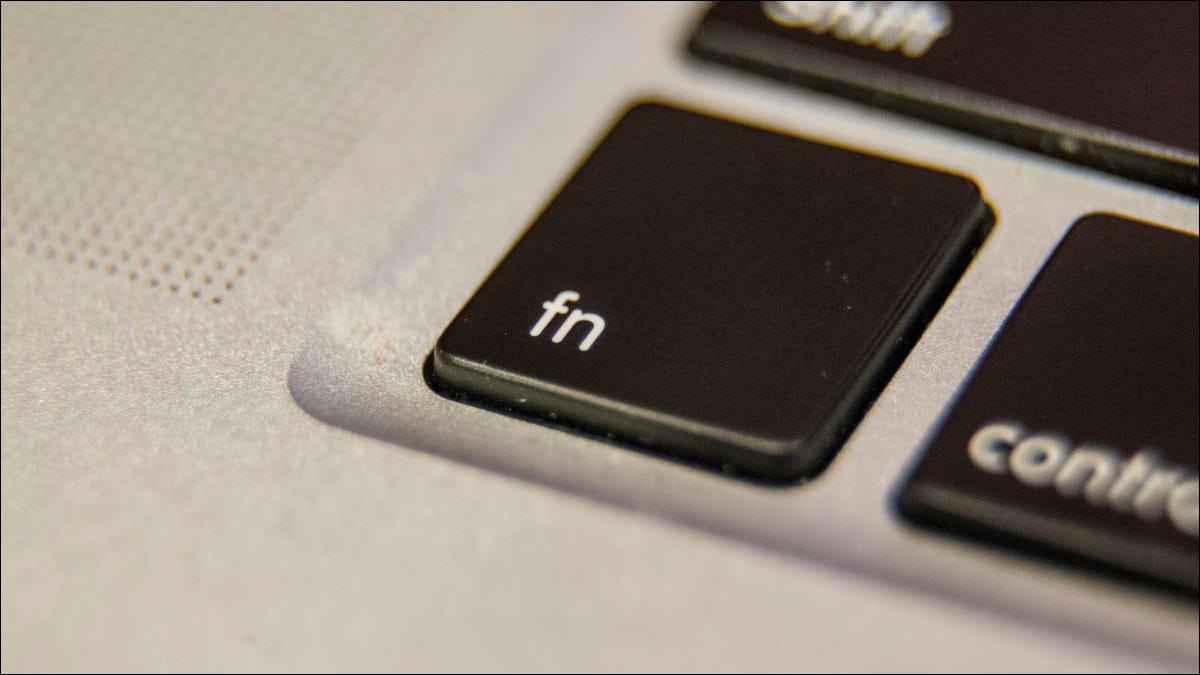
کاربرد کلید fn کیبورد لپ تاپ چیست؟
فهرست مطالب
اف ان کی یا همان کلید Fn، یک فرم کوتاه برای عملکرد، یک کلید اصلاح کننده در بسیاری از صفحه کلیدها، مخصوصا در لپ تاپها است که در طرح جمع و جور برای ترکیب کلیدهایی که به صورت جداگانه نگهداری میشوند، استفاده میشود. این دکمه معمولا به دلیل محدودیتهای اندازه صفحه کلید، در لپ تاپها یافت میشود. در خیلی از صفحه کلیدهای چندرسانه ای با اندازه کامل به عنوان کلید F-Lock دیده میشود. این کار معمولا برای تغییر سریع تنظیمات صفحه نمایش یا صدا مثل روشنایی یا میزان صدا است و به همراه کلید مناسب برای تغییر تنظیمات نگه داشته میشود. دکمه fn از نظر عملکرد کاملاً شبیه modifiers keys های Ctrl و Shift و Alt می باشد. اکثر کمپانی ها دکمه fn را در پایین کیبرد و بین دکمه های Ctrl و Winkey قرار میدهند. برای کاربرد های multimedia مانند Pause/Play کردن Music و Next/Previous کردن کاربرد دارند. در لپ تاپ های ایسوس دکمه Fn+F1 سیستم را Sleep یا Suspend to RAM میکند. یک مثال دیگر این که Fn+F2 نیز Wifi یا Bluetooth را روشن خاموش میکند.
طرح بندی فشرده
به طور معمول، در یک طرح جمع و جور، قسمت اصلی صفحه کلید (کلیدهای حرفی) تقریباً با همان صفحه کلید با اندازه کامل نگه داشته میشود و صفحه کلید عددی برای اشتراک گذاشتن گروهی از کلیدهای مرکزی منتقل میشود. این قابلیت به تایپیستها اجازه میدهد متن را بدون نیاز به یادگیری طرح جدید وارد کنند. نمادی که از طریق فشردن دکمه Fn به آن دسترسی پیدا میشود، اغلب با قلم کوچکتر، یک جعبه یا یک رنگ متفاوت (معمولاً آبی و یا گاهی نارنجی) روی کلید چاپ میشود.
مهمترین کارهای کلید fn
- بردن لپ تاپ به حالت Sleep
- بردن سیستم به حالت پرواز یا Airplane Mode
- کم و زیاد کردن نور کیبورد
- کم و زیاد کردن نور صفحه نمایش
- خاموش کردن نمایشگر
- انداختن تصویر بر روی پروژکتور
- تنظیم کردن صدا
- قطع کردن صدا

کلید fn کیبورد
فعال کردن دکمه Fn لپ تاپ ASUS
به دلیل این که سیستم عامل از وجود کلید Fn بی خبر است، استفاده از آن را نمی تواند تشخیص دهد. OS فقط دکمه های Ctrl و Alt و Shift را به شکل پیش فرض شناسایی میکند. البته اگر OS گنو و یا سیستم عامل لینوکس باشد به احتمال خیلی زیاد آن را تشخیص میدهد. اما اگر سیستم عامل نتوانست تشخیص دهد، میتون به راحتی این مشکل را برطرف کرد. در ادامه راه حل هایی را برای رفع مشکل تشخیص ندادن دکمه fn برای شما شرح میدهیم.
اجرای فایل Hcontrol.exe
این روش یکی از ساده ترین راه حل هایی است که میتوان انجام دادو به آدرس زیر بروید و فایل را اجرا کنید.
C:\Program Files (x86)\ASUS\ATK Package\ATK Hotkey\Hcontrol.exe
برای این که هر بار مجبور نباشید به این آدرس بروید و فایل را اجرا کنید، میتوانید از این فایل یک شورتکات بسازید و به قسمت Run بروید و عبارت shell:startup را در آنجا تایپ کنید. سپس پنجره Startup باز خواهد شد. Shortcut را در این پنجره قرار دهید.
ATK Package
در پنجره Run عبارت appwiz.cpl را تایپ کنید. برنامه ATK Package را از لیست پیدا کرده، روی آن راست کلیک نمایید و گزینه Repair را بزنید. سپس لپ تاپ ریستارت میشود و درست میشود.

کلید fn
آپدیت درایورهای لپ تاپ
اگر با انجام راه حل اول و دوم همچنان کلید fn لپ تاپ ایسوس کار نمی کرد، میتوانید از سایت رسمی ایسوس بسته ATK Package را دریافت کنید. به سایت www.asus.com بروید. در بخش “Support” مدل لپ تاپ را در قسمت Search box وارد نمایید. بعد از پیدا کردن مدل لپ تاپ خود در قسمت Driver and Tools به دنبال عبارت ATKACPI و ATK hotkey-related باشید. این بخش معمولا زیر مجموعه Utility می باشد. در این مرحله OS Type را مشخص کنید. بعد از دریافت فایل zip آن را دانلود و Extract کنید و سپس نصب کنید. بدون ATK Package دکمه Fn کیبود لپ تاپ کار نمیکند.
در صورت نیاز به آموزش دانلود درایورهای لپ تاپ ایسوس به صفحهی درایورهای لپ تاپ ایسوس مراجعه نمایید.
چرا کلید Fn من دارای دو رنگ متفاوت است؟
تعداد کمی از کیبوردها دارای کیلد Fn دو رنگ میباشند (مثلا یکی سبز و دیگری آبی). در این سری از کیبوردها؛ کلیدهای دیگری با نمادها یا حروف روی آنها وجود دارد که با یکی از رنگ های Fn مطابقت دارد. فشار دادن دکمه Fn به علاوه یک نماد سبز این عملکرد را فعال خواهد کرد. فشار دادن کلید Fn با کلید آبی باعث ایجاد عملکرد مخصوص به آن می شود. این کار برای گروه بندی بصری کلیدها بر اساس عملکرد آن ها انجام شده است.
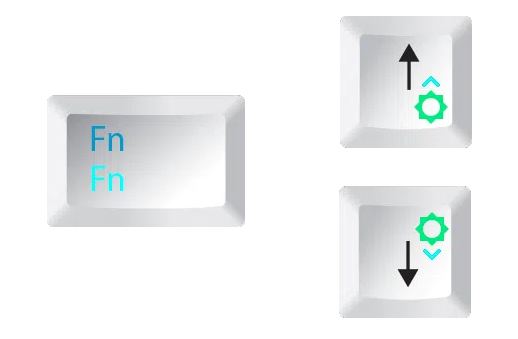
کلید fn
تعمیرات لپ تاپ ایسوس
اگر لپ تاپ ایسوس شما به هر دلیلی به مشکل خورد با مراجعه به نمایندگی تعمیرات لپ تاپ ایسوس می توانید در کمترین زمان و حداقل هزینه مشکل را برطرف کرده و مانند روز اول از عملکرد آن لذت ببرید. خدمات ارائه شده در مرکز تعمیرات لپ تاپ ایسوس منحصر به یک سرویس خاص نیست و تمام خدمات سخت افزاری و نرم افزاری مرتبط با تمام لپ تاپ ایسوس را شامل میگردد. کلیه تعمیرات سخت افزاری و نرم افزاری انجام شده در نمایندگی توسط حرفه ای ترین کارشناسان مجرب و با استفاده از پیشرفتهترین تجهیزات تعمیر انجام میگیرد.
در نمایندگی ایسوس، سرویسهای مرتبط با تعمیر لپ تاپ ایسوس در سه بخش مجزا یعنی عیب یابی، تعمیرات سخت افزاری و تعمیرات نرم افزاری انجام میپذیرد. در بخش عیب یابی، لپ تاپ های تحویل داده شده به این نمایندگی مورد بررسی قرار گرفته و مشکل پیش امده در آن شناسایی میشود. بعد از تشخیص مشکل، لپ تاپ برای تعمیرات، به یکی از دو بخش تعمیرات سخت افزاری یا نرم افزاری تحویل داده میشود. لپ تاپ ایسوس بعد از تعمیر از نظر صحت عملکرد، توسط کارشناسان تست می شود و درنهایت به مشتری تحویل داده می شود. نکته آخر این که کلیه خدمات ارائه شده در نمایندگی تعمیر لپ تاپ ایسوس – به جز مواردی معدود مانند بازیابی اطلاعات- شامل گارانتی و ضمانت است.
کلام اخر
اگر با روش هایی که در بالا توضیح دادیم دکمه fn لپ تاپ شما همچنان غیر فعال بود، می توانید با تماس با نمایندگی ایسوس از مشاوران ما در این زمینه مشاوره بگیرید، تا بتوانید راحت تر مشکل لپ تاپ خود را حل کنید.
نمایندگی ایسوس ارائه دهنده خدمات تعمیر تبلت ایسوس، تعمیر موبایل ایسوس، تجهیزات شبکه، تعمیر آل این وان ایسوس می باشد. برای اطلاعات بیشتر با کارشناسان ما تماس بگیرید.

